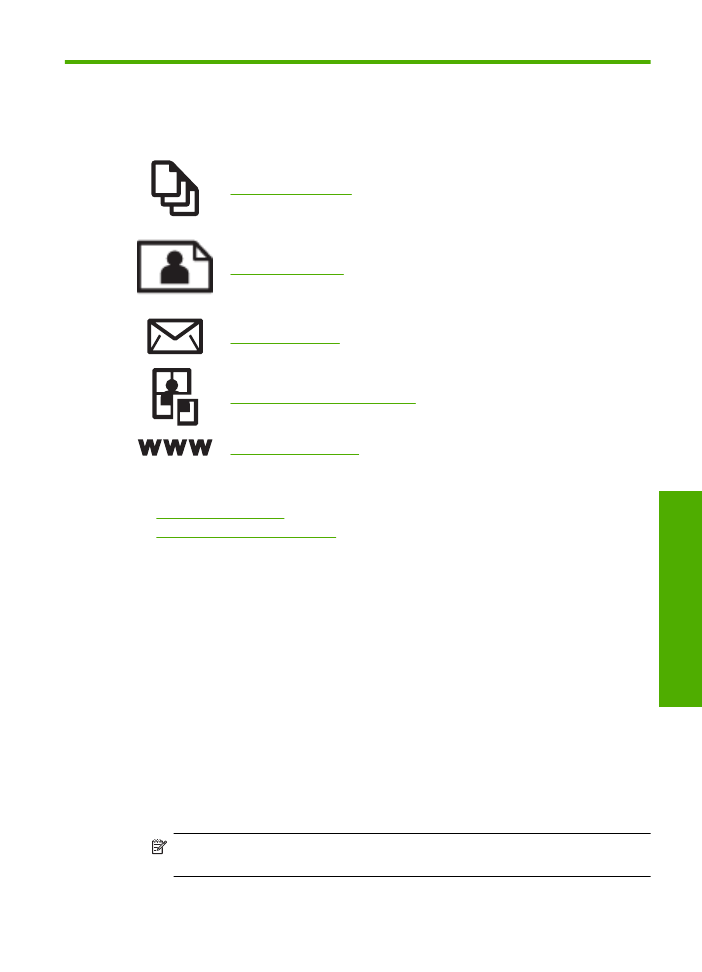
šana
Lai turpin
ā
tu, izv
ē
lieties drukas darbu.
„Dokumentu druk
ā
šana” 5. lpp.
„Fotoatt
ē
lu druk
ā
šana” 6. lpp.
„Aplokš
ņ
u druk
ā
šana” 8. lpp.
„Druk
ā
šana uz
ī
pašiem materi
ā
liem” 9. lpp.
„T
ī
mek
ļ
a lapu druk
ā
šana” 15. lpp.
Saist
ī
t
ā
s t
ē
mas
•
„Materi
ā
lu ievietošana” 23. lpp.
•
„Ieteicamais pap
ī
rs druk
ā
šanai” 21. lpp.
Dokumentu druk
ā
šana
Par vair
ā
kumu drukas iestat
ī
jumu par
ū
p
ē
jas programma. Iestat
ī
jumi j
ā
maina manu
ā
li
tikai tad, ja j
ā
maina drukas kvalit
ā
te, j
ā
druk
ā
uz
ī
paša veida pap
ī
ra vai caursp
ī
d
ī
g
ā
s
pl
ē
ves, vai ar
ī
j
ā
izmanto
ī
pašas funkcijas.
Lai druk
ā
tu no programmat
ū
ras lietojumprogrammas
1.
P
ā
rliecinieties, vai ievades tekn
ē
ir ievietots pap
ī
rs.
2.
Lietojumprogrammas izv
ē
ln
ē
File
(Fails) noklikš
ķ
iniet uz
(Druk
ā
t).
3.
P
ā
rliecinieties, vai ier
ī
ce ir izv
ē
l
ē
tais printeris.
4.
Ja nepieciešams main
ī
t iestat
ī
jumus, noklikš
ķ
iniet pogu, kas atver dialoglodzi
ņ
u
Properties
(Rekviz
ī
ti) dialoga lodzi
ņ
u.
Atkar
ī
b
ā
no lietojumprogrammas š
ī
tausti
ņ
a nosaukums var b
ū
t
Properties
(Rekviz
ī
ti),
Options
(Opcijas),
Printer Setup
(Printera iestat
ī
jumi),
Printer
(Printeris)
vai
Preferences
(Priekšroc
ī
bas).
Piez
ī
me.
Druk
ā
jot fotogr
ā
fiju, jums j
ā
izv
ē
las konkr
ē
t
ā
fotopap
ī
ra un fotogr
ā
fijas
uzlabojumu opcijas.